电脑显卡驱动装不上怎么办 Win10系统显卡驱动安装失败怎么办
时间:2023-10-26 来源:互联网 浏览量:
电脑显卡驱动装不上怎么办,在使用电脑时,我们时常会遇到一些问题,其中之一就是电脑显卡驱动装不上或安装失败的情况,尤其在使用Win10系统时,显卡驱动安装失败可能会给我们带来不便和困扰。不必过于担心,因为这个问题并不难解决。在本文中我们将探讨一些应对电脑显卡驱动安装失败的方法,帮助大家解决这一问题。无论你是电脑初学者还是有一定经验的用户,都能从中找到一些实用的技巧和建议。
具体步骤:
1.
Win10系统的显卡驱动装不上该怎么办,【win+R】迅速的调出【运行】。如图。
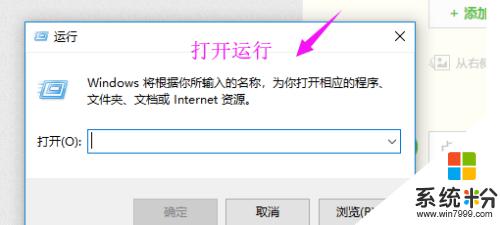
2.运行打开后,直接输入下【gpedit.msc】,点【确定】下,如图。
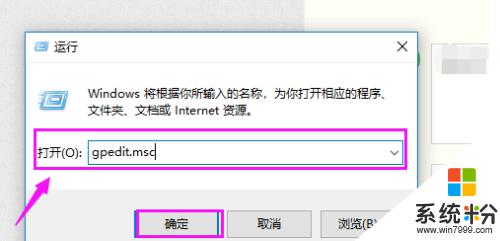
3.接着我们就要单击开【用户配置】下的【管理模块】,如图。
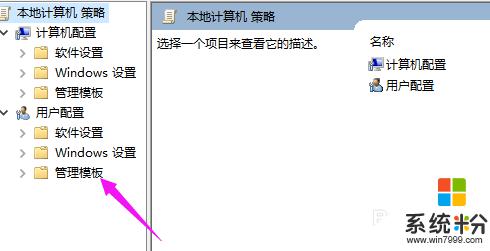
4.接着我们点开【系统】下的【驱动程序安装】,如图。
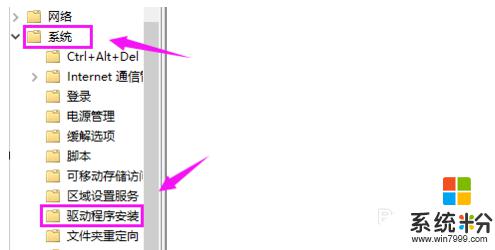
5.接着我们就要鼠标双击下【设备驱动程序的代码签名】,如图。
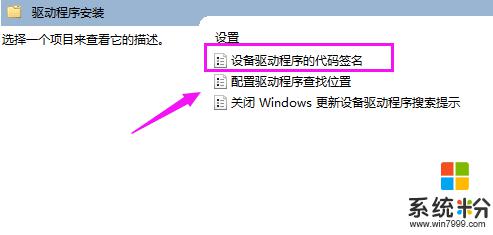
6.我们就要将【未配置】更改为【已启用】,如图。
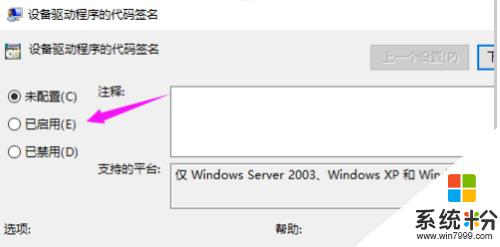
7.接着我们下方还要设置为【警告】模式,这样设置就解决了显卡驱动装不上的情况!
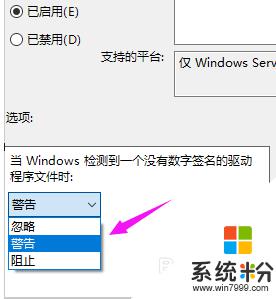
以上就是电脑显卡驱动无法安装的全部内容,如果您还不了解,请按照小编的方法进行操作,希望这可以帮助到您。
我要分享:
相关教程
- ·Ghost系统安装显卡驱动失败怎么解决? Ghost系统安装显卡驱动失败怎么处理?
- ·显卡驱动安装不上怎么解决 两种策略解决显卡驱动安装不上的问题
- ·电脑装不上手机驱动安装失败如何热处理,为什么我的电脑安装不上手机驱动原因 电脑装不上手机驱动安装失败处理的办法 为什么我的电脑安装不上手机驱动原因
- ·电脑显示未安装网卡驱动怎么解决 电脑显示未安装网卡驱动怎么处理
- ·打显卡驱动后蓝屏 显卡驱动安装导致Windows10蓝屏怎么办
- ·求助显卡wifi无线WLAN驱动安装 怎么安装显卡wifi无线WLAN驱动
- ·戴尔笔记本怎么设置启动项 Dell电脑如何在Bios中设置启动项
- ·xls日期格式修改 Excel表格中日期格式修改教程
- ·苹果13电源键怎么设置关机 苹果13电源键关机步骤
- ·word表格内自动换行 Word文档表格单元格自动换行设置方法
